今天和大家分享一下win10系统语音聊天听不见声音问题的解决方法,在使用win10系统的过程中经常不知道如何去解决win10系统语音聊天听不见声音的问题,有什么好的办法去解决win10系统语音聊天听不见声音呢?小编教你只需要 1、首先对win10系统的声音配置进行检查,首先属于右击任务栏右下角的小喇叭图标,选择“录音设备”选项; 2、接着在弹出来的声音窗口中,切换到“录制”选项卡,双击“麦克风”设备;就可以了;下面就是我给大家分享关于win10系统语音聊天听不见声音的详细步骤::
1、首先对win10系统的声音配置进行检查,首先属于右击任务栏右下角的小喇叭图标,选择“录音设备”选项;
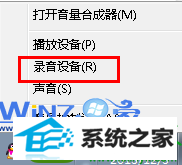
2、接着在弹出来的声音窗口中,切换到“录制”选项卡,双击“麦克风”设备;
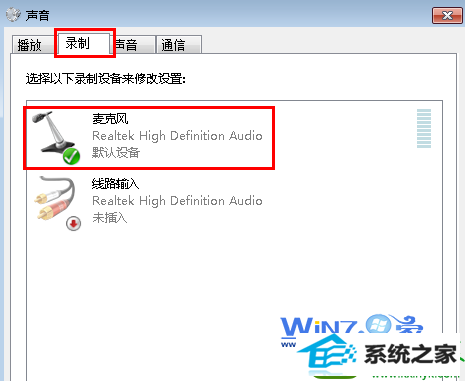
3、然后会弹出“麦克风”属性面板,切换到“侦听”选项卡中,在“侦听此设备”的前面打上勾;
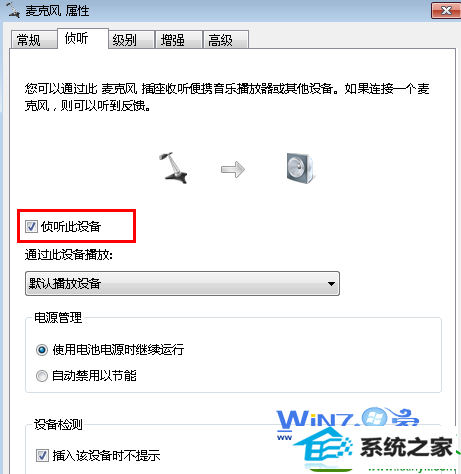
4、接着继续切换到“级别”选项卡中,查看一下麦克风的音量有没有被设置成静音,可以将它选择调大一点即可;
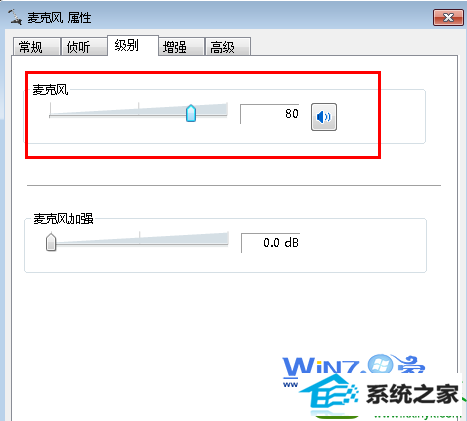
通过上面的操作之后,麦克风就可以有声音了哦,关于如何解决win10语音聊天听不见声音小编就为大家介绍到这里了,如果你在语言通话的时候也遇到了这样的问题的话赶紧试试上面的方法吧,这样就可以继续和你的朋友流畅的进行语音聊天了哦。






